经验直达:
- 怎么在ppt中设置动画自动播放
- 怎样在ppt中添加进入动画效果
- ppt动画效果怎么设置
一、怎么在ppt中设置动画自动播放
1.打开电脑后 , 直接打开自己的PowerPoint软件,或编辑一些文字 , 或复制粘贴一些文字,也可以打开已经做好的PPT文件,直接启用编辑即可 。
2.把鼠标停在自己已经编辑好的文字上面 , 然后点击上面菜单栏的‘动画’这个选项 。在弹出来的饿众多动画方式中选择一个自己喜欢的动画 。
3.在选择好了动画之后,如阶梯状 。再点击右边的‘动画窗格’这个选项 , 随即会在窗口的右边出现一个小窗口,用来设置一些格式的 。
4.在弹出来的窗口里面找到对应的文本框,点击小三角形,之后再点击三角形弹出来的‘效果选项’这个选项 。并且找到计时这个选项 。
5.点击‘计时’选项,然后 , 再点击‘期间’选项 。接着会看到几个速度选项,中速,快速,慢速 。聚可以根据自己的要求设置了 。
二、怎样在ppt中添加进入动画效果
1、首先打开ppt,然后找到要插入的图片,插入一张图片 。如下图所示:

2、把图片摆放在合适的位置,右键图片,在下拉菜单中选择“自定义动画” 。如下图所示:

3、在“自定义动画”编辑栏,单击“添加效果”然后选择“进入”,选择想要的进入效果,如“渐变” 。如下图所示:
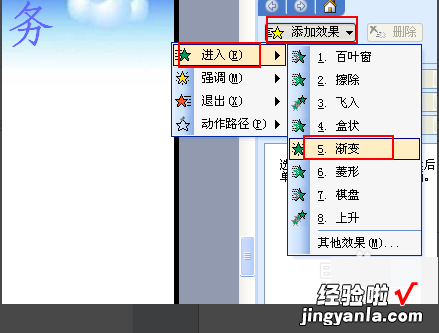
4、这个时候播放一下看一下效果,单击一下就会出现下一张图片 。如下图所示:
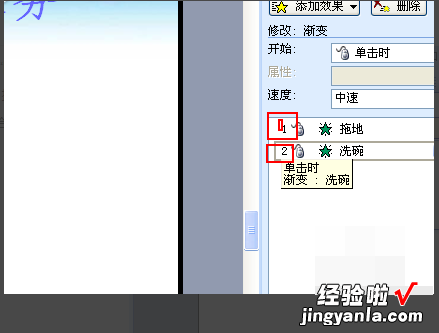
5、在自定义动画编辑栏,右键单击第二张图片的动画效果,在下拉菜单中选择“效果选项” 。如下图所示:
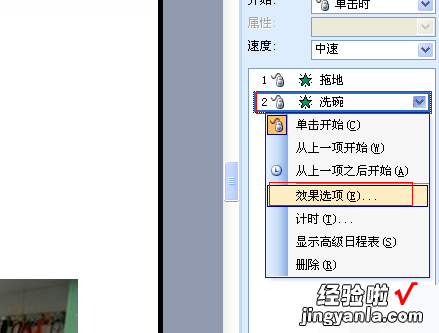
6、在效果选项对话框里,选择“计时”选项,然后把“开始”改为“之后”,其他的都根据需要设置就可以了 。如下图所示:
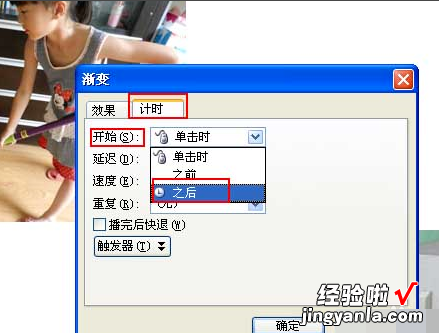
三、ppt动画效果怎么设置
在Powerpoint中设置动画效果方法:
1、打开PPT文件,确定需要编辑的内容 。
【怎么在ppt中设置动画自动播放-怎样在ppt中添加进入动画效果】

2、选择功能区测“动画”功能 。
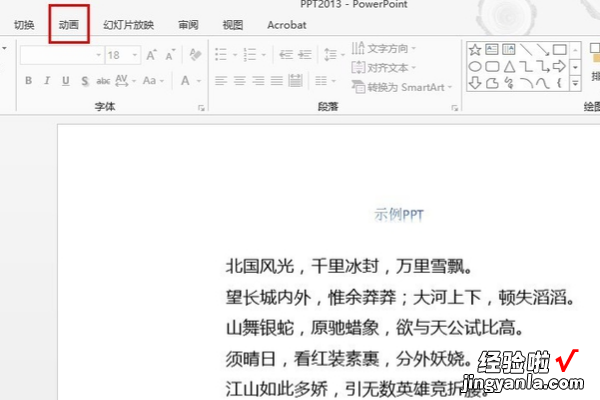
3、选择需要编辑的内容,点击动画中的右侧箭头,如下图所示 。
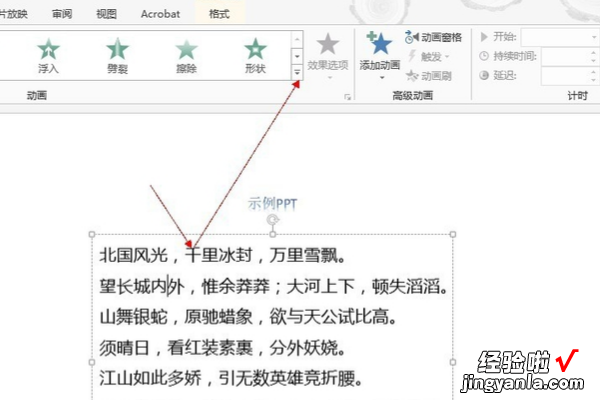
4、选择一种动画形式,比如弹跳 。
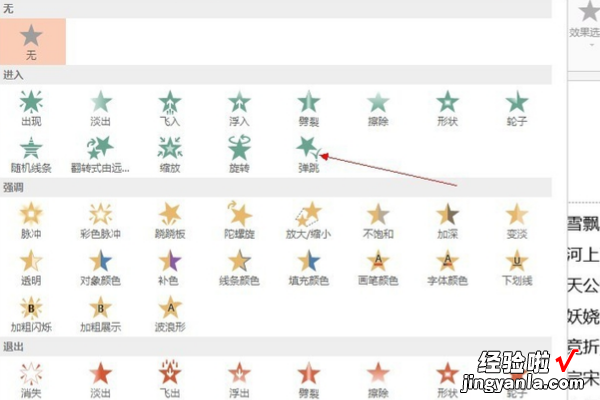
5、此时文字就会弹跳进入PPT,如下图,为进入的过程截图 。
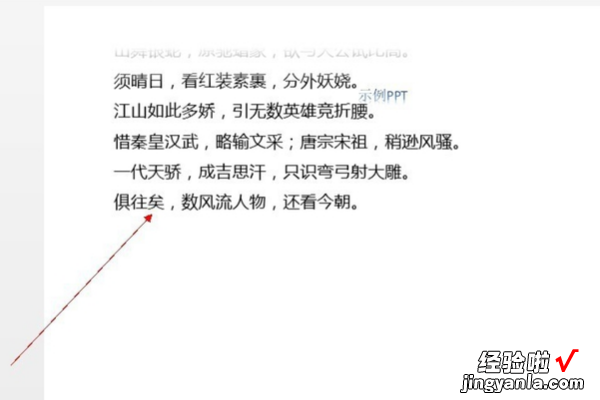
6、点击“效果选项”可以调节是整体还是局部 。
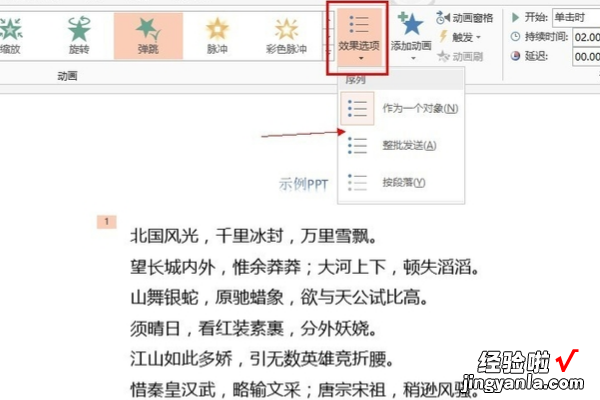
7、点击“持续时间”可以设定动画时长 。
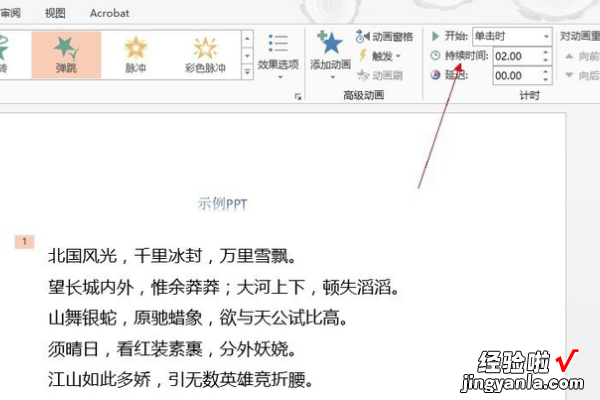
相关介绍:
幻灯片教学的时候经常用投影机观看的一幅幅照片 。这种幻灯片多半是用透明正片装进放映机放映,照相相片称作照相幻灯片,彩色照片称作彩色幻灯片,黑白不存在反转片 。
所以要从负片晒成正片,几乎都是用彩色反转片进行拍摄,主流是用35毫米大小,一片一片地装填 。成卷的幻灯片叫做长条幻灯片 。
电子幻灯片:亦称演示文稿、简报,是一种由文字,图片等 , 制作出来加上一些特效动态显示效果的可播放文件 。
它是可以利用包括微软公司的Microsoft Office的PowerPoint、金山公司的WPS Office套件中的WPS演示、苹果公司iWork套件中的Keynote、谷歌公司的谷歌文件 。
OpenOffice的办公套件中的OpenOffice Impress等办公软件制作出来的一种文件 。
主要的格式有ppt、pptx、key、pdf、HTML 、dpt、odf或图片格式 。简单的说来,就是在做演讲的时候放给观众看的一种图文并茂的图片 。用来更加直接 。直观的阐述你的观点,使听众更加容易理解的辅助工具 。
如果是在做商务,那么类似PowerPoint的软件一定将成为人们需要的工具 。它可以利用上述软件查看 , 也可以用其他的查看器,比如Windows自带的浏览软件或Acdsee、Flash player等等 。
